Cool Reader dasturining sirlari. Android qurilmalarida o'qish dasturini tanlash: Cool Reader va Cool Reader GL Cool o'quvchi Androidda qanday foydalanish kerak
agar (window.ab == rost) (document.write("
Nemis elektron o'quvchi TOLINO SHINE Android platformasida atigi 3900 rubl.
");
}
Kitob o'qish uchun eng mashhur dasturlardan biri bu Vadim Lopatin tomonidan ishlab chiqilgan Cool Reader dasturidir. Muallif matnni sahifalarga bo‘lishning o‘ziga xos algoritmini yaratgan, unda ekrandagi tasvir qog‘oz variantiga imkon qadar yaqinroq bo‘ladi. Ko'pgina shunga o'xshash dasturlardan farqli o'laroq, matndagi izohlar sahifaning pastki qismida ko'rsatilgan. Dastur ko'p platformali. Bu Windows, Android, Symbian operatsion tizimlari, Linux operatsion tizimida ishlaydigan ba'zi elektron kitoblar uchun amal qiladi ( Jinke/LBook V3/V5/V3+/V60, Azbooka N516, Pocketbook, Amazon Kindle, Onyx Boox va boshqalar).
Ushbu maqolada Android operatsion tizimi uchun Cool Reader dasturini nozik sozlash muhokama qilinadi. Maqola muallifi standart sozlamalarga o'zgartirishlar kiritdi, bu uning fikricha, qurilma ekranida qog'oz kitob matniga yaqin bo'lgan tasvirni olish imkonini berdi. Siz uning namunasiga amal qilishingiz yoki sozlamalarni o'zingiz xohlagan tarzda o'zgartirishingiz mumkin.
Ushbu maqolada foydalanilgan barcha tasvirlar Nook Simple Touch-da olingan.
Cool Reader asosiy ekrani

Chapdagi rasmda ekran o'qish rejimida ko'rsatilgan. Chapdagi ekranning sarlavhasida, FB2 va EPUB formatidagi fayllarni o'qiyotganda, muallifning ismi va familiyasi, shuningdek, kitobning nomi ko'rsatiladi. TXT formatini o'qiyotganda fayl nomi shu joyda ko'rsatiladi. Altbilgining o'ng tomonida o'qilgan sahifalar sonining kitobning umumiy sahifalari soniga nisbati ko'rsatiladi. Bu foiz sifatida batareyaning zaryadlash darajasi bilan kuzatiladi.
Altbilgi ostida o'qilgan materialning borishi satri mavjud. Qalin chiziq o'qilgan kitobning foizini, ingichka chiziq esa o'qish uchun qancha qolganligini bildiradi. Yupqa chiziq o'qilayotgan asarning boblari uchlarini ko'rsatadigan chiziqlar bilan bo'linadi.
Altbilgining tepasida menyu belgisi, chapda "orqaga" belgisi mavjud.
Asosiy menyuni ochish uchun siz "menyu" belgisiga yoki ekranning o'rtasiga bosishingiz kerak (standart sozlamalar). Dastur sozlamalariga o'tish uchun "Sozlamalar" belgisini bosing.
Dasturning asosiy menyusida beshta yorliq mavjud. Keling, ularni ketma-ket ko'rib chiqaylik.
Sozlamalar menyusining birinchi yorlig'i.
Ikkita "A" harfi tasvirlangan birinchi yorliq sizga kitobning asosiy shriftini sozlash imkonini beradi. Eng yorqin, ko'zni quvontiradigan shriftga erishish uchun uni qurilmangizdagi mavjud shriftlar ro'yxatidan tanlashingiz yoki oldindan qo'shishingiz mumkin. maxsus shriftlar .
Defis lug'ati keyingi qatorga o'tkazilganda so'zning qismlarga to'g'ri bo'linishi uchun javob beradi, satr oralig'i ekranda ko'proq satrlarga erishish uchun ishlatilishi mumkin, osilgan tinish belgilari yangi bob oldidagi oxirgi qatordagi chekinishlar uchun javobgardir.
Sozlamalar menyusining ikkinchi yorlig'i.
Ushbu yorliq boshqa barcha matn bloklarining uslublarini nazorat qiladi - epigraflar, bob sarlavhalari, izohlar va boshqalar. Biz ularni asta-sekin o'zgartiramiz.
Deyarli har bir kitob referat bilan boshlanadi. Agar siz CSS yorlig'ining pastki qismiga o'tsangiz, Izoh elementini ko'rasiz. Odatiy bo'lib, izoh matni kursivda chop etiladi va asosiy matn bilan bir xil o'lchamda bo'ladi. Siz shrift o'lchami yorlig'ini ochib, uni kitobning asosiy shriftidan biroz kichikroq qilishingiz mumkin - masalan, "80% ga qisqartirish" variantini tanlang.
Sarlavha shriftini "Sarlavha" menyusi orqali o'zgartirishingiz mumkin, ammo bizning fikrimizcha, u juda yorqin va o'qilishi mumkin, ammo epigraf matni, izohlar kabi, asosiy matndan biroz kichikroq bo'lishi mumkin.
Izoh matni uslubini Izohlar menyusi bandida 80% gacha, kvadrat qavs ichiga olingan izoh raqamlari uslubini esa (Izoh havolasi menyu bandi) asosiy matn hajmining 70% gacha qisqartirilishi mumkin. Bundan tashqari, ushbu menyu bandida siz "Shrift uslubi" - "Kursiv" ni tanlashingiz kerak.
Ushbu sozlamalar bilan Cool Reader-dagi matn qog'ozning asl nusxasiga ko'proq o'xshaydi.
Sozlamalar menyusining uchinchi yorlig'i.
Sahifadagi matnning joylashuvi, fon va matn ranglari, shuningdek asboblar paneli mavjudligi uchun mas'ul bo'lgan menyu elementlari bu erda joylashgan. Menyu juda oddiy va uni tushunish qiyin emas. Ushbu yorliqda siz hamma narsani o'zgarishsiz qoldirishingiz mumkin.
To'rtinchi menyu yorlig'i.
Ushbu yorliqda ijodkorlik uchun juda ko'p joy mavjud. Agar siz baxtli egasi bo'lsangiz Nook Simple Touch, Bilan Zerolab-dan proshivka keyin dasturni boshqarish tugmachalarini o'zgartirishni tavsiya qilamiz. "Tugmalar" menyusiga o'ting va "Menyu" tugmasi harakatini "O'qish menyusi" dan "Keyingi sahifa" ga, "Orqaga" tugmasi harakatini "Oldingi sahifa" ga o'zgartiring. Bu sizga Cool Reader dasturida ikkala qo'lingiz bilan tugmalar yordamida sahifalarni aylantirish imkoniyatini beradi.
Sensorli ekran menyusida siz to'qqizta sensorli zonadan istalgan birini o'zingiz xohlagan tarzda sozlashingiz mumkin. Bundan tashqari, sensorli zonalarning har biriga ikkita funktsiya tayinlanishi mumkin - qisqa muddatli va uzoq muddatli bosish uchun. Dastur ekranini bosishga sezgir emas (holat panelidan tashqari) va faqat qurilma tugmalaridan foydalanish orqali barcha amallarni butunlay o'chirib qo'yishingiz mumkin.
Menyuning oxirgi (beshinchi) yorlig'i dasturning tizim sozlamalarini - interfeys tilini, lug'at sozlamalarini, kitob muqovalarining xususiyatlarini aks ettiradi. Bu erda hamma narsa yaxshi va siz hech narsani o'zgartirishingiz shart emas.
Cool Reader-ga onlayn kataloglarni (OPDS kataloglarini) qanday qo'shish bo'limida yozilgan "Raqamli kutubxonalar" .
Dasturni Google Play Marketdan bepul yuklab olishingiz mumkin.
agar (window.ab == rost) (document.write("
Yuqori tezlikdagi SUNTRSI MicroSD kartasi qurilmangizdagi katta hajmdagi ma'lumotlarni atigi 320 rublga saqlash imkonini beradi.
Rossiya bo'ylab yetkazib berish bepul! "); }
Qo'shimcha sozlamalar
Qo'shimcha shriftlarni o'rnatish
SD karta yoki ichki xotiradagi Shriftlar jildiga qo'shimcha *.ttf shriftlarini qo'yishingiz mumkin. Qo'shilgan shriftlar dasturni qayta ishga tushirgandan keyingina ro'yxatda paydo bo'ladi.
Tashqi CSS uslubidagi fayllar
Hujjatlarni ko'rsatish uslublarini nozik sozlash uchun siz SD-kartadagi /.cr3/ katalogiga to'g'rilangan kaskadli uslublar jadvallari (CSS) fayllarini joylashtirishingiz mumkin. Fayl nomlari - formatga muvofiq (fb2.css, epub.css, htm.css, rtf.css, txt.css, chm.css). Bunday holda, dasturga o'rnatilgan uslublar o'rniga ushbu uslublar qo'llaniladi. Asos sifatida, SourceForge-dagi loyiha sahifasida CoolReader manba kodi (crengine) bilan GIT omboridan .css fayllarini olishingiz mumkin.
Qo'shimcha fon rasmlari
O'zingizning fon rasmlaringizdan (.jpg, .png) "kafel" rejimida sahifa foni sifatida foydalanish uchun ularni SD-kartadagi /.cr3/textures/ jildiga joylashtiring.
Fon tasvirlaringizni cho'zish rejimida ishlatish uchun ularni /.cr3/backgrounds jildiga joylashtiring
Sozlamalarni standart qiymatlarga qanday tiklash mumkin
Sozlamalar SD-kartadagi yoki o‘rnatilgan xotiradagi /.cr3/ jildidagi *.ini fayllarida saqlanadi (chunki .cr3 jildining nomi nuqta bilan boshlanadi, yashirinni ko‘rsatishga ruxsat bermaguningizcha, u fayl boshqaruvchilarida ko‘rinmasligi mumkin. fayllar)
Sozlamalarni tiklash uchun ushbu jilddan .ini fayllarini oʻchirib tashlang.
Yaqinda ochilgan ish kitoblarining keshini tozalash
Yaqinda muvaffaqiyatli ochilgan ish kitobini qayta ochishda dasturning ishdan chiqishining mumkin bo'lgan sababi uning kesh fayliga zarar etkazishdir. Kesh fayllarini qo'lda tozalash orqali muammoni hal qilishingiz mumkin. Kesh fayllari SD-kartadagi yoki qurilmaning ichki xotirasidagi /.cr3/cache jildida joylashgan (chunki .cr3 jildining nomi nuqta bilan boshlangani uchun, u fayl boshqaruvchilarida koʻrsatilishiga ruxsat bermaguningizcha koʻrinmasligi mumkin. yashirin fayllar). Tozalash uchun kesh jildini o'chiring.
Muallifning Buyuk Sovet Entsiklopediyasi (VI) kitobidan TSB Windows Registry kitobidan muallif Klimov Aleksandr Kitobdan Windows uchun 500 eng yaxshi dasturlar muallif Uvarov Sergey Sergeevich Proshow Producer Version 4.5 Manual kitobidan Photodex korporatsiyasi tomonidanAvtomatik va qo'lda sozlash. Siz asosiy kadrlar bilan bog'liq yana ikkita narsa borligini allaqachon sezgan bo'lsangiz kerak. Birinchisi, qatlamni boshlang'ich pozitsiyasiga yaqin joyga ko'chirsangiz, u ba'zan unga o'tadi
Adobe Audition 3 qo'llanma kitobidan muallif muallif noma'lum O'z qo'llaringiz bilan Windows 7 ni o'rnatish kitobidan. Ishni qanday oson va qulay qilish kerak muallif Gladkiy Aleksey Anatolievich Fotoshopsiz raqamli fotosuratlar kitobidan muallif Gazarov Artur Yurievich Muallifning AlReader 2.5 dasturi uchun yordam kitobidan olimoFayl formati sozlamalari Menyu > Fayl > Fayl formatini tanlash orqali ma’lum formatdagi matnni ko‘rsatish uchun opsiyalarni o‘rnatishingiz mumkin. Ular Text, MS Word, TCR, HTML, RTF, FB2, MS Word DOCX, Open/Star Office va AbiWord formatlari uchun mavjud. Format menyusidagi har qanday o'zgarishlardan so'ng, fayl qayta ochiladi
Muallifning Cool Reader foydalanuvchi qo'llanmasi kitobidanDastur sozlamalari Siz mos keladigan menyudan foydalanib AlReaderni sozlashingiz mumkin. Standart dastur sozlamalari My DocumentsAlReader2 papkasida saqlanadi. Quyidagi fayllar ushbu jildda saqlanadi: confa25_[ilova fayl nomi].ini, masalan confa25_AlReader2.ini - bu fayl saqlanadi
Qanday qilib o'z veb-saytingizni yaratish va undan pul ishlash kitobidan. Internetda pul ishlash bo'yicha yangi boshlanuvchilar uchun amaliy qo'llanma muallif Muxutdinov EvgeniyAsosiy sozlamalar To'liq ekranda ishga tushirish - agar bu katak belgilansa, dastur to'liq ekran rejimida boshlanadi - "Keyingi profil sahifasi" tugmasi bilan almashtirilishi mumkin bo'lgan profillar sonini belgilaydi
Braggdan Bolotovgacha "Salomatlik uchun eng yaxshi" kitobidan. Zamonaviy salomatlik bo'yicha katta ma'lumotnoma muallif Moxovoy AndreySozlamalar Sozlamalarga kirish uchun usullardan birini ishlating: tugmani uzoq vaqt bosib turing
A dan Z gacha raqamli fotosuratlar kitobidan muallif Gazarov Artur YurievichFayl brauzeri sozlamalari Baʼzi sozlamalarni oʻzgartirish uchun Fayl brauzeridagi Menyu/Sozlamalar ga teging. Siz tartiblash tartibini o'zgartirishingiz va kitoblarni ro'yxatlarda ko'rsatish rejimini o'zgartirishingiz mumkin - oddiy yoki qisqartirilgan (faqat fayl nomi) Siz ikkita ko'rish rejimidan foydalanishingiz mumkin:
Muallifning kitobidanSaytning boshlang'ich sozlamalari Sayt boshqaruv paneli mavjud bo'lgach, siz dastlabki sozlashlarni amalga oshirishingiz mumkin (2.9-rasm). Guruch. 2.9. Saytni boshqarish paneli 1-qadam. Maydonni sayt nomi bilan to'ldiring. Biz kelishib olganimizdek, bizning saytimiz "Mening retseptlarim" deb nomlanadi. Sizning
Elektron kitoblar va planshetlar haqida veb-sayt
Cool Reader dasturining sirlari.
Cool Reader, ehtimol, Android-da ishlaydigan qurilmalarda kitob o'qish uchun eng mashhur va keng tarqalgan dasturdir. Sony PRS-T1 va PRS-T2 elektron o'quvchilari va boshqalar uchun muqobil dasturiy ta'minot chiqarilishi bilan ushbu ilovadan foydalanish qulayligi millionlab elektron o'quvchi egalari tomonidan yuqori baholandi. Dastur oddiy va qulay, ammo har qanday boshqa kabi, u imkoniyatlar va sozlamalarni biroz tushunishni talab qiladi. Ushbu maqolada biz Cool Reader dasturini qanday qilib eng yaxshi sozlash va undan foydalanishni ko'rib chiqamiz.
Agar siz Sony PRS-T1 yoki Sony PRS-T2 o'quvchining egasi bo'lsangiz, sizda boroda, rupor yoki amutindan mos keladigan muqobil dastur paketlaridan biri mavjud deb taxmin qilamiz. Shuningdek, Cool Reader ilovasi allaqachon o'rnatilgan deb taxmin qilamiz. Agar hali bo'lmasa, maqolaning oxiridagi havolalarga murojaat qilib, buni osongina qilishingiz mumkin.
Dasturning boshlanishi bilan boshlaylik. “Cool Reader”ni bir necha usulda ishga tushirish mumkin: 1. Elektron kitobning asosiy ekranidagi yoki “Kitoblar” menyusidagi belgini bosish va keyin dasturni tanlash. 2. Sizni qiziqtirgan kitobning fayl boshqaruvchisiga uzoq vaqt tegish orqali (va keyin “Cool Reader” ni tanlab). 3. Asosiy ekranning uchinchi sahifasidagi “Cool Reader” belgisiga teging (yoki Zeam Launcher yoki AWD Launcher dasturlari ro‘yxatidagi “Cool Reader” belgisiga teging). 4. Ekranning yuqori qora chizig'iga teging ("Bar yorliqlari" ochiladi) va keyin dasturni tanlang. Oxirgi ikki holatda, dasturning oxirgi holatiga qarab, siz "Ochiq kitob" menyusiga yoki ushbu dasturda o'qigan oxirgi kitobingiz matniga kirishingiz mumkin. Bunday holda, boshqa faylni ochish uchun siz "Menyu" tugmasini bosishingiz va "Kitobni ochish" ni tanlashingiz kerak bo'ladi.
|
Bosh ekran kitoblar Sony PRS-T1 |
 O'qish ilovasini tanlash asosiy ekrandan |
 Fayl menejeri (To'liq qo'mondon) |
 Menyudan dasturni tanlash fayl menejeri |
 3-sahifa. |
 Menyudan dasturni tanlash Bar yorliqlari |
 Ajoyib o'quvchi. Tanlang "Faylni ochish". |
 Ajoyib o'quvchi. fayllar ro'yxati Yuklash uchun. |
Cool Reader juda ko'p sonli elektron kitob formatlarini tushunadi: fb2, fb2.zip, txt, rtf, epub, chm, pdb, prc, mobi, doc, html. Oxirgi ikkita format murakkab formatlashni o'z ichiga olmaydigan oddiy hujjatlar uchun qo'llab-quvvatlanadi. Umuman olganda, html fayllarni brauzer (masalan, Opera Mini), rtf, doc fayllari (shuningdek docx, xls, xlsx) bilan Office Suite Viewer dasturi bilan ochgan ma'qul. Xo'sh, Cool Reader ilovasi printsipial jihatdan pdf va djvu formatlarini qo'llab-quvvatlamaydi. Ushbu hujjatlarni ko'rish uchun siz Orion Viewer dasturini o'rnatishingiz kerak bo'ladi.
Biroq, dasturimizga qaytaylik. Kitob o'qish rejimida "Menyu" tugmasini bosish va "Sozlamalar" ni tanlash orqali siz beshta yorliqdan iborat sahifaga o'tasiz. Ushbu yorliqlarning har biri har xil turdagi dastur sozlamalarini guruhlaydi. Har bir menyuda roʻyxat displeyning pastki chetidan tashqariga chiqadi va uni ekran boʻylab vertikal surish orqali aylantirish mumkin. Sony PRS-T1 yoki PRS-T2 elektron o'quvchi uchun moslashtirilgan Cool Reader-ning ba'zi versiyalarida (bunday versiyaga misol 3.0.57-8) sahifani aylantirish tugmachalarini bosib sozlamalar ro'yxati bo'ylab harakat qilishingiz mumkin. . Ko'pgina sozlamalar elementlari qo'shimcha ichki sozlamalarga kirishni ta'minlaydi (bu elementlar ">" belgisi bilan belgilangan).
 1-tab. Matn sozlamalari. |
 2-tab. Uslub/CSS sozlamalari. |
 Tab 3. Sahifa sozlamalari. |
 4-tab. Boshqarish sozlamalari. |
Birinchi yorliq matnni ko'rsatish sozlamalariga tegishli. Bu erda siz o'qish uchun qulay shriftni tanlashingiz kerak (quyida tizimga o'z shriftlaringizni qanday qo'shish haqida gaplashamiz), uning o'lchamini va qatorlar oralig'ini belgilang. Aksariyat foydalanuvchilar rasmda ko'rsatilganidek, qolgan sozlamalarni qoldiradilar. Siz Kerningni yoqishga urinib ko'rishingiz mumkin, keyin "o'sib chiqadigan" va "bo'rtib ketgan" belgilar orasidagi masofa (masalan, "G" "D" harflari orasidagi masofa) aksariyat shriftlarda aniqroq ko'rsatiladi.
Ikkinchi yorliq uslublar va CSS (kaskadli uslublar jadvallari) sozlamalariga bag'ishlangan. Qoidaga ko'ra, bu erda biron bir narsani maxsus sozlashning hojati yo'q. "Inline hujjat uslublariga ruxsat berish" ni belgilang va agar xohlasangiz, izohlar uchun shrift o'lchamini va qator oralig'ini sozlang: standart qiymatlar ko'pchilik uchun juda katta ko'rinadi.
Uchinchi yorliq sahifa parametrlarini sozlashdir. "To'liq ekran" katagiga belgi qo'yganingizga ishonch hosil qiling, aks holda sizning sarlavha va pastki ma'lumotlaringiz ko'rsatilmaydi va sahifalarni aylantirganda, oldingi sahifaning pastki satrlari keyingi sahifada paydo bo'lishi mumkin. Ko'rish rejimini tanlang - "Sahifalar". Tungi rejim o'chirilishi kerak ("Tungi rejim" keyinroq muhokama qilinadi). Altbilgi sozlamalarida siz to'liq ekran rejimi yoqilganda (soat, batareya zaryadi, kitob nomi, bob) ekranning yuqori qatorida o'qish paytida qanday ma'lumot va qanday shaklda (shrift, taqdimot) ko'rsatilishi kerakligini belgilashingiz mumkin. va boshqalar.). Bundan tashqari, ekranning chetlaridan matn chekkalarini sozlashingiz kerak. Agar ular nolda qoldirilgan bo'lsa, u holda o'qish mutlaqo mumkin bo'lmaydi, chunki ekranga ramka tomonidan tushirilgan o'lchami bir millimetrdan kam bo'lgan soya ba'zi foydali ma'lumotlarni qamrab oladi. Sony PRS-T1 yoki PRS-T2 o'quvchilari uchun (bu modellarda ekrandan sezilarli darajada chiqib turadigan ramka mavjud), men chap va o'ng to'ldirishni 20 pikselga, yuqori va pastki qismini esa 10 ga o'rnatishni tavsiya qilaman.
To'rtinchi yorliq Coolreader boshqaruv sozlamalariga tegishli. Bu erda har bir kishi "o'zlari uchun" qiymatlarni o'rnatishi kerak, bu tugmalar uchun qulay harakatlarni (qisqa bosish, uzoq bosish va ikki marta bosish uchun alohida) va ekranni bosish uchun (bu sozlamalar quyida muhokama qilinadi). Lug'atni ochadigan harakatni ham belgilashingiz kerak.
 O'zingiznikini qo'shish shriftlar |
 Paragraf formatini sozlash (paragraf) sukut bo'yicha |
 Turni tanlash menyusi lug'atlar to'plami |
 Kran zonalarini sozlash sensorli ekran |
Avvalroq men Cool Reader-da kitob o'qish uchun har qanday shriftlarni mustaqil ravishda qo'shishingiz mumkinligini aytdim. Bu juda oddiy. READER diskining ildizida (qurilma nuqtai nazaridan, bu /mnt/sdcard/ papkasi) yoki READER/.cr3 jildida (/mnt/sdcard/.cr3/) shriftlar papkasini yarating. Sevimli shriftlaringizni ttf (True Type Fonts) formatida joylashtiring. Agar siz otf (Open Type Fonts) formatida shriftlardan foydalanishingiz kerak bo'lsa, avval fayllarning nomini o'zgartirishingiz kerak, ularning kengaytmasini ttf bilan almashtiring. Keyin Cool Reader dasturini qayta ishga tushirishingiz kerak. O'qish rejimida "Menyu" tugmasini bosing va "Ko'proq" - "Yopish" ni tanlang. Keyin Cool Reader dasturini istalgan qulay usulda qayta ishga tushiring. "Sozlamalar" ga o'ting, 1-tabni tanlang va "Shrift" bandiga teging. Siz qo'shgan shriftlar foydalanish mumkin bo'lgan shriftlar ro'yxatida paydo bo'ladi.
Menga "Myriad" va "Georgia eink" shriftlari juda yoqadi, ular past kontrastli ekranda matnni ko'rsatish uchun maxsus "o'tkir" qilingan. Ulardan birinchisi "tug'ralgan", ikkinchisi "seriflar" bilan. Maqolaning oxirida qayd etilgan shriftlarda tayyorlangan elektron kitob ekranidagi matnli tasvirlarga misollar keltirilgan. Ushbu shriftlarni yuklab olishingiz mumkin bo'lgan havolalar ham mavjud.
"Tungi rejim" haqida bir necha so'z. U asosan rangli transmissiv ekranlar (TFT) uchun mo'ljallangan. Yorug'lik darajasi past bo'lganda (hatto qorong'uda ham), agar matn qorong'i fonda xira harflar bilan ko'rsatilsa, ko'zlar kamroq charchaydi. Agar siz Cool Reader dasturini elektron siyoh ekranli elektron o'quvchida ishlatsangiz, "Night Mode" dan foydalanishning ma'nosi yo'q: bu rejimda kunduzi ham, kechasi ham o'qish deyarli mumkin emas.
Ko'pgina foydalanuvchilar tasodifan "Tungi rejim" ni yoqadilar va keyin so'rashadi: "Mening matnim qora fonda kulrang harflar bilan ko'rsatiladi, qanday qilib hamma narsani qaytarib olsam bo'ladi?" "Tungi rejim" ni o'chirish uchun siz uchinchi sozlamalar yorlig'iga o'tishingiz va "Tungi rejim" belgisini olib tashlashingiz mumkin. Buni qilish juda qiyin, chunki sozlamalar menyusi qora rangda ham kulrang ko'rinadi. Yana qulayroq usul bor: "Menyu" tugmasini bosing va "Ko'proq" - "Kun rejimi" ni tanlang (o'ngdagi rasmga qarang).
To'rtinchi sozlamalar yorlig'ida men yuqorida aytib o'tgan ikkita juda muhim element mavjud. Bular sensorli ekran harakatlarini sozlash va tugmalarni sozlash. Sensorli ekran sozlamalariga o'tsangiz, qurilmangiz ekrani to'qqizta sezgir zonaga bo'lingan holda paydo bo'ladi. Har qanday zonaga qisqa bosgandan so'ng, siz tanlangan zonaga qisqa bosish natijasida yuzaga keladigan harakatni tanlashingiz mumkin bo'lgan menyuni ko'rasiz. Xuddi shunday, uzoq teginish orqali siz uzoq teginish uchun harakatni aniqlashingiz mumkin. Ushbu harakatlar uchun juda ko'p imkoniyatlar mavjud. Harakatlarning to'liq ro'yxati chapdagi rasmda ko'rsatilgan.
Klaviatura xuddi shu tarzda sozlangan. "Tugmalar" bandiga o'ting va tugma nomini va bosish usulini tanlang - qisqa bosing, uzoq bosing yoki ikki marta bosing. Bu juda katta variantlar ro'yxatini ochadi (sensorli ekranni o'rnatishda bo'lgani kabi, chapdagi rasmga qarang), ulardan o'zingizga eng mosini tanlashingiz mumkin.
Umuman olganda, biz barcha asosiy sozlamalarni ko'rib chiqdik. O'qish uchun Cool Reader dasturidan qanday foydalanish haqida to'xtalmayman. Biz hammamiz qanday o'qishni bilamiz. Oldindan o'rnatilgan amallarni bajarish uchun teginish va tugmalardan foydalaning. Ikkita qulay variantga e'tibor berishga arziydi. Bu "Xatcho'plar" menyusi (o'qish rejimida - "Menyu" - "Xatcho'plar" tugmasi), bu erda siz har bir kitob uchun cheksiz miqdordagi xatcho'plar yaratishingiz va keyin ushbu xatcho'plar orqali kerakli sahifalarga o'tishingiz mumkin.
Ikkinchi qulay variant - "O'tish" harakati ("Menyu" tugmasi - "O'tish"). O'qish rejimida "O'tish" ni tanlab, siz ochiq kitob bo'ylab turli yo'llar bilan harakat qilishingiz mumkin bo'ladi (ma'lum bir sahifaga o'tish, kitob mazmuniga va h.k., hatto oldingi kitobga ham o'tishingiz mumkin. Cool Reader dasturida ochilgan). Agar siz fayl brauzeri rejimida "O'tish" bandini tanlasangiz (bu rejimga "Faylni ochish" amali orqali kirish mumkin), fayl tizimining ildiziga, so'nggi kitoblarga o'tish imkonini beruvchi boshqa ro'yxat ochiladi. dasturda va onlayn kataloglarda o'qildi.
 Menyuga o'tish (o'qish rejimi) |
 Menyuga o'tish (fayl brauzeri rejimi) |
 "Onlayn kataloglar" menyusi |
 Batafsil o'tish Cool Reader ko'rsatmalari |
Onlayn kataloglar nima? Bu onlayn kutubxonalardan elektron kitoblarni Cool Reader dasturiga bevosita yuklab olish imkoniyatidir. Mashhur Flibusta kutubxonasidan kitoblarni qidirish va yuklab olish uchun ushbu funksiyadan foydalanish juda qulay. Topilgan kitob darhol o'qish uchun ochiladi. Onlayn kataloglar bilan ishlashda siz birinchi navbatda Wi-Fi tarmog'i orqali Internetga ulanishingiz kerak.
Fayl brauzeri rejimida Cool Reader dasturi bilan ishlash bo'yicha batafsil ko'rsatmalarga tezda o'tishingiz mumkin. Buning uchun "Menyu" tugmasini bosing, "Ko'proq" ni tanlang va "Foydalanuvchi qo'llanmasi" bandiga teging.
Yuqorida aytib o'tganmanki, Cool Reader foydalanuvchi tomonidan qo'shilgan qo'shimcha shriftlardan foydalanishga imkon beradi. Past kontrastli ekranlarning oʻziga xos xususiyatlari (bu elektron siyoh texnologiyasidan foydalangan holda tayyorlangan elektron kitob ekranlarini oʻz ichiga oladi) shundan iboratki, ingichka chiziqlar bilan yozilgan harflar qalinroq satrlarda yozilgan harflarga qaraganda rangparroq koʻrinadi. Standart shriftlar to'plamidan foydalanadigan elektron kitoblar egalari o'qish qulayligi uchun ko'pincha kattaroq hajmni tanlashadi. Biroq, qalinroq chiziqlar bilan maxsus chizilgan bir qator maxsus mo'ljallangan shriftlar mavjud. Ushbu shriftlarda ko'rsatilgan matn oddiy, "o'lchamsiz" o'lchamdagi elektron o'quvchi ekranlarida ajoyib ko'rinadi. Quyidagi rasmlarda sans serif va sans serif shriftlarida bir xil matn namunalari ko'rsatilgan. Ushbu ikkala shrift ham past kontrastli ekranlarda ko'rsatish uchun maxsus moslashtirilgan. Ushbu shriftlarni maqolaning oxiridagi havolalardan yuklab olish mumkin.
Cool Reader butunlay bepul va GNU General Public License shartlariga muvofiq tarqatiladi. Ilova ishlab chiqaruvchisi - Vadim Lopatin (buggins). Agar sizga ushbu dastur yoqqan bo'lsa (va ta'rifiga ko'ra sizga yoqmaydi), unda siz ushbu ajoyib loyihani qo'llab-quvvatlashingiz mumkin. Buni qanday qilishni bilish uchun "Menyu" tugmasini bosing, "Ko'proq" - "Haqida" ni tanlang va uchinchi yorliqni oching. Quyidagi bo'limda "Model nomini, proshivka versiyasini, dastur paketining nomini va versiyasini ko'rsatganingizga ishonch hosil qiling. Qurilmaning to'g'ri ishlamasligiga qanday harakatlar olib kelganligini tasvirlab bering.
Ba'zilar kitob o'qish uchun maxsus elektron qurilmalarni sotib olishsa-da, ko'plab kitobxonlar smartfon va planshetlarga o'tishgan. Apple iBooks va Google Play Books cho'ntagingizga sig'ishi bilan allaqachon ko'plab elektron o'quvchilarning funktsiyalarini bajaradi..
Smartfonga ega bo'lish, sevimli kitobingizni o'zingiz bilan olib ketishingiz mumkinligini anglatadi.
Quyida foydalanuvchilar uchun eng yaxshi ekanligini isbotlagan Android uchun o'quvchilar mavjud.
Cool Reader - bu Android uchun kitoblarni o'qish uchun XML va CSS-ni qo'llab-quvvatlaydigan bepul kitob o'qish ilovasi va ma'lumotnoma.
Cool Reader Fb2, TXT, RTF, Doc, CR, HTML, EPUB, CHM, PDB formatlarini qo'llab-quvvatlaydi. CHM formati, PDB fayli. Ilova shuningdek, sahifalarni aylantirish kabi funksiyalarni ham o‘z ichiga oladi, siz sahifalarni varaqlash orqali kitob o‘qishingiz, eslatmalar, xatcho‘plar va o‘rnatilgan brauzer orqali o‘qishingiz mumkin.
Qulay o'qish uchun o'quvchi fon yorqinligini, teksturasini, sahifani aylantirishni va sozlanishi bosimni sozlashni taklif qiladi. U ham zip-fayl kitoblarini qo'llab-quvvatlaydi va tashqi CSS yordamida matn, fayllar va matn uslublarini avtomatik ravishda qayta formatlaydi. Ushbu ilova ko'proq undan qanday foydalanishni biladigan odamlarga qaratilgan. Yangi foydalanuvchilar foydalanish bilan tanishishlari mumkin, ammo interfeys, albatta, taqdim etilgan barcha variantlardan eng oddiyi emas.
Foydalanuvchilar ko'p sonli mavzular va matn variantlariga, shuningdek, yanada murakkab interfeysga ega. Kitoblarni xarid qilish uchun o'rnatilgan do'konlar yo'q, shuning uchun siz kitoblaringizni boshqa joydan sotib olishingiz va ularni ilovaga qo'shishingiz kerak. Yaxshiyamki, undan foydalanishga odatlanganingizdan so'ng, Cool Reader dasturidan foydalanish oson.

AlReader - bu asosan badiiy kitoblarni o'qish uchun mo'ljallangan bepul dastur bo'lib, Android 1.6.0 yoki undan yuqori versiyalari bilan mos keladi.
AlReader ajoyib o'rnatilgan xususiyatlarga ega ilovalarni o'qishning eng yaxshisidir. Ba'zi xususiyatlar: bir nechta tillarni qo'llab-quvvatlash, avtomatik aylantirish va slayd rejimi va o'rnatilgan lug'atlar kitob o'qishda juda foydali.
O'quvchi sizga badiiy adabiyotni, ayniqsa zamonaviy grafika bilan o'qish uchun ajoyib imkoniyat beradi. AlReader kitob o'qish uchun fb2 va txt, epub va HTML, doktor, docx, odt va rtf formatlaridagi fayllarni, Mobi, Xitoy (palmdoc formati) ni qo'llab-quvvatlaydi. O'qish rejimini o'zingizning odatlaringiz va afzalliklaringizga ko'ra bir yoki ikkita sahifa formatida osongina tanlashingiz mumkin.
AlReader ilovasi sizga moslashtirilgan o'qish tajribasini taqdim etish uchun mustaqil shriftlar, rang, yorqinlik, gamma tuzatishga ega to'rtta profilni taklif etadi. Ushbu ilova turli sarlavhalar, tirnoqlar, tezislar bilan bir nechta displey uslublariga ega.
Ayniqsa, badiiy kitoblar uchun 3D sahifani ko‘rsatish xususiyati sizga ham yoqadi. 10 sahifani oldinga o'tkazib yuborish imkoniyati bilan sahifalar orasida osongina harakat qilishingiz mumkin. Foydalanuvchi interfeysi o'qish oson va asosiy fayl va fotosurat formatlarini qo'llab-quvvatlaydi. O'quvchi doimiy ravishda takomillashmoqda.
Umuman olganda, Android uchun AlReader - bu sizning smartfoningizda Internet bo'ylab kitoblarni o'qish uchun ajoyib dastur. Ilovaning barcha imkoniyatlari o'quvchilarga qulaylik yaratishga qaratilgan.

FBReader - bu intuitiv va ishlatish uchun qulay kitob o'quvchi. Ilova ePub, fb2, mobi, HTML kabi mashhur elektron kitob formatlarini qo'llab-quvvatlaydi. FBReader elektron kitoblarning katta tanlovini o'z ichiga olgan mashhur onlayn kutubxonalarga kirish imkonini beradi.
Shuningdek, u o'rnatilgan lug'atga ega brauzer va yuklab oluvchini o'z ichiga oladi va 29 tilni qo'llab-quvvatlaydi.
Asosiy xususiyatlar:
- avtomatik kutubxona yaratish;
- til va belgilar kodlashni avtomatik aniqlash;
- ichki tasvirni qo'llab-quvvatlash;
- izohlar/giperhavolalarni qo'llab-quvvatlash;
- matn qidirish;
- Qo'llab-quvvatlanadigan brauzerlar: Google Chrome, Mozilla Firefox, Safari.
Kobo

Kobo - bu Android qurilmalari uchun bepul elektron o'quvchi bo'lib, u sizga pullik va bepul elektron kitoblarni o'qish imkonini beradi. Ushbu ilova yordamida siz hatto PDF kabi formatlarni ham o'qishingiz mumkin. O'quvchi yordamida siz matn o'lchami va uslubini tanlash, tunda o'qish uchun tungi rejim, o'qishni qulayroq qilish uchun ekran yorqinligini sozlash kabi o'qish sozlamalarini sozlashingiz mumkin.
Kobo - bu Android uchun qulay va ishlatish uchun qulay elektron o'quvchi ilovasi.
Android - Kobo ilovasi planshet yoki smartfoningiz uchun juda mos keladi va ulardan foydalanish juda oson. Minglab bepul kitoblarni tezda ko'rib chiqishni xohlaysizmi yoki ereader yordamida eng so'nggi bestsellerlarni sotib olishni xohlaysizmi, Kobo buni amalga oshirishga yordam beradigan eng yaxshi dasturdir.

Kindle ilovasi - har doim qo'lingizda bo'lgan 1 000 000 dan ortiq kitoblarga ega o'quvchi. Bu dastur hamma uchun, xoh u kitob, jurnal yoki gazeta o'quvchisi uchun. Kitoblar to'plamidan tanlang va yuqori aniqlikdagi rangli tasvirlar bilan o'qing.
O'quvchi xususiyatlari:
- Bepul kitoblarni o'qing - minglab bepul elektron kitoblardan tanlash imkoniyati.
- Kitob do'koni - elektron kitoblar, jumladan, yangi nashrlar va bestsellerlar uchun foydalanish uchun qulay do'kon.
- O'rnatilgan lug'at, Google va Vikipediyadan foydalaning - Kindle kitoblarni o'qiyotganda to'g'ridan-to'g'ri so'zlarni qidirish, shuningdek havolani bosgandan so'ng batafsil ma'lumot olish imkonini beruvchi o'rnatilgan lug'atga ega.
- Elektron oʻquvchilaringizni janob Kindle bilan sinxronlash sizga barcha qurilmalarda band qilish va toʻxtagan joydan sinxronlash imkonini beradi, bu esa sevimli kitobingizni oʻqishni davom ettirish imkonini beradi. Ilova oxirgi o'qilgan sahifani, xatcho'plarni sinxronlashtiradi.
- Xarid qilishdan oldin o'qing - sotib olishga qaror qilishdan oldin kitobning birinchi bobini bepul o'qing.
- O'qishni moslashtiring - qulay o'qish uchun kerakli shrift hajmini, ekran yorqinligini, fon rangini va yo'nalishini tanlang.
- Android planshetlarida ereader yordamida darsliklarning bosma versiyalarini o'qing.
Ilovadagi bosma versiyalar oʻxshash formatlash va dizaynga ega boʻlib, keng funksiyalarni, jumladan, oʻtishlarni ajratib koʻrsatish, eslatma qoʻshish va kalit soʻz boʻyicha qidirishni taʼminlaydi.

Moon+ Reader sizga bir nechta noodatiy va foydali funksiyalar bilan birga displey sozlamalari ustidan eng yaxshi boshqaruvni va imo-ishora boshqaruvlarini sozlashning eng ko‘p imkoniyatlarini beradi.
Ilovaning asosiy ekrani sizga o'zingiz ochgan fayllar javonlarini ko'rish, fayl tizimingizni ko'rib chiqish yoki o'z kitoblaringizni qo'shishingiz mumkin bo'lgan beshta onlayn katalog ro'yxatini ochish imkonini beradi.
Ilova, shuningdek, foydalanuvchilarga onlayn kutubxona va turli fayl formatlarini, jumladan, epub, txt, zip, fb2, html, umd, chm yoki opdsni qo'llab-quvvatlagan holda o'z qurilmalarida elektron kitoblarni o'qish imkonini beradi.
Moon+ Reader shuningdek, foydalanuvchilarga to'liq vizual variantlarni va ushbu turdagi peyjing turlarini, jumladan sensorli ekran va ovoz balandligi tugmachalarini taklif etadi.
Moon+ Reader 24 ta operatsiyani (imo-ishoralar, ekranga teginish) va 14 ta hodisani (xatcho‘p, qidiruv, shrift o‘lchami, mavzular va boshqalar), barcha sozlamalarni foydalanuvchining xohishi yoki ehtiyojlariga muvofiq qo‘llab-quvvatlaydi. Foydalanuvchilar 5 xil avtomatik aylantirish rejimi bilan o'quvchi sahifasini aylantirishda ham to'liq nazoratga ega.
Shuningdek, siz 10 xil mavzuni, jumladan, kunduzgi va tungi rejimni tanlashingiz mumkin. Bundan tashqari, foydalanuvchilar ilovaning yorqinligini sozlashlari mumkin bo'ladi. Boshqa funksiyalar orasida turli xil aylantiruvchi animatsiyalar, kitob javonlari dizayni, lug'at, almashish imkoniyatlari va boshqalar mavjud.
Umuman olganda, Moon+ Reader - bu Android qurilmalari uchun bepul yuklab olish mumkin bo'lgan oddiy, ammo kuchli elektron kitob o'quvchi.

Aldiko Book Reader - elektron kitoblarni o'qish uchun eng yaxshi Android dasturlaridan biri. Ilova pdf, epub va Adobe DRM shifrlangan formatlarini qo'llab-quvvatlaydi. Siz shrift o'lchamini, shrift turini, fon rangini, hoshiyalarni, tekislashni, qatorlar oralig'ini va yorqinligini xohlaganingizcha sozlashingiz mumkin. Shuningdek, u tungi rejimni va o'zingizning afzalliklaringiz asosida sozlashingiz mumkin bo'lgan ko'plab boshqa variantlarni qo'llab-quvvatlaydi.
Aldiko Book Reader juda qulay interfeysga ega va Android smartfonlari va planshetlari bilan ishlaydi. Ilova sizga qulaylik uchun lug'atni o'z ichiga oladi. Aldiko Book Reader - bu juda qulay Android ilovasi va eng ko'p ishlatiladigan o'qish ilovalaridan biridir.
Android OS uchun. Bu safar biz kitobxonlar yoki ular ham deyilganidek, "o'quvchilar" haqida gaplashamiz va biz elektron kitoblar uchun eng mashhur ilovalardan boshlaymiz.
Ma'lumki, "o'quvchilar" va boshqa dasturlarning mashhurligi bir necha omillarga bog'liq. Birinchidan, bu bepul, barqaror, hamma narsaga mos formatlar va foydalanuvchilarga qulay interfeys. Bunday dasturlarga ehtiyoj borligi va ommabopligi ham quvonarlidir. Xalqimiz o‘qishni yaxshi ko‘radi, ish uchun emas.
Ushbu sharhning qahramoni eng mashhur o'qish dasturlaridan biri bo'ladi - Cool Reader. Ushbu dastur ko'pchilikka ma'lum va uzoq vaqtdan beri mavjud, ammo bu vaqt o'tishi bilan u o'zgarishlarga duch kelmagan degani emas. Ba'zi foydalanuvchilarga yangiliklar yoqdi, boshqalari esa oldingi versiyaga qaytib, ulardan voz kechishga shoshilishdi.
Cool Reader juda yaxshimi yoki mashhurlik va tavsiyalar tufayli tez-tez o'rnatiladimi yoki yo'qligini aniqlashga harakat qilamiz. Ushbu ko'p funktsiyali o'quvchi qanday tuzoqlarni o'z ichiga oladi?
Ajoyib o'quvchi

Tanishuv
Bu ko'pchilikka ma'lum bo'lgan eng "qadimiy" o'quvchilardan biri. Qizig'i shundaki, dastur eng kichik tafsilotlarigacha o'ylab topilgan va ko'plab yangilanishlardan o'tgan. U minimalist interfeys, hamma narsaga mos formatlar, kitoblarni ovoz chiqarib o'qish qobiliyati va zip arxivlari bilan bevosita ishlash bilan ajralib turadi. Shu bilan birga, Cool Reader mutlaqo bepul, ammo loyihani qo'llab-quvvatlamoqchi bo'lganlar uchun sizni hech narsaga majburlamaydigan maxsus taklif mavjud. Ammo keling, o'zimizdan oldinga bormaylik, lekin ishlab chiquvchi Vadim Lopatin tomonidan xabar qilingan quruq faktlardan boshlaylik.
Asosiy xususiyatlar:
- To'liq FB2 qo'llab-quvvatlash: CSS uslublari, jadvallar, sahifaning pastki qismidagi izohlar;
- Shriftlar, ranglar, qatorlar oralig'i, chekinishlar, defislarni o'rnatish;
- Sahifani aylantirish animatsiyasi;
- Lug'atni qo'llab-quvvatlash (ColorDict, GoldenDict, Fora Dictionary, Aard Dictionary);
- Sensorli ekran tugmalari va zonalari uchun moslashtirilgan harakatlar;
- Kunduzgi va tungi profillar (ranglar, fon, yorug'lik yorqinligi uchun ikkita sozlamalar to'plami);
- Xatcho'plar, tarkiblar jadvali, matn qidirish;
- Matnning bir qismidagi xatcho'plar (iqtiboslar, sharhlar, tuzatishlar);
- Xatcho'plarni matn fayliga eksport qilish;
- CSS yordamida uslubni kengaytirilgan sozlash;
- O'rnatilgan fayl brauzeri;
- Oxirgi kitoblarning qulay ro'yxati;
- Onlayn kitob kataloglarini (OPDS) qo'llab-quvvatlash, masalan, flibusta, lib.ololo.cc;
- Litr elektron kitoblar do'koniga kirish;
- Zip arxividan kitoblarni o'qish.
Ishning boshlanishi
Cool Reader-ni ochganimizdan so'ng, biz ko'rgan birinchi narsa - o'qish paytida ekrandagi tugmalar kerakmi yoki yo'qmi degan savol (ya'ni "Menyu" tugmasi mavjud emas va siz hujjatni ko'rish paytida markazni qisqa bosish orqali qo'ng'iroq qilishingiz mumkin. ekranning).
Ba'zilar uchun bunday ma'lumotlar ortiqcha bo'lib tuyuladi ("aks holda biz sizsiz bilmaymiz"), bilmaganlar esa "menyu" ni qidirishda uzoq vaqt ekranni qiynashadi. Ikkalasi ham mamnun bo'ladi, chunki tugmasiz rejimni tanlash oynasi faqat dasturni birinchi marta boshlaganingizda paydo bo'ladi va ular aytganidek, "biz sizni ogohlantirdik". Bizga foydalanuvchilar uchun bu g'amxo'rlik juda yoqdi. Biroq, sinov paytida asboblar paneli havo kabi kerak, shuning uchun biz uni qoldiramiz.

Shunday qilib, biz boshlang'ich ekrandamiz. Bu erda hamma narsa juda aniq. "Parket" fonida siz so'nggi ochilgan fayllarni, shuningdek fayl tizimi yoki tarmoq manbalaridan ochiq kitoblarni ko'rishingiz mumkin bo'lgan ro'yxat mavjud (siz qo'shishingiz yoki litr Internet portalidan foydalanishingiz mumkin). Bu yerda siz kitobni muallif, nomi, seriyasi va reytingi boʻyicha ham qidirishingiz mumkin.
Bundan tashqari, foydalanuvchi tomonidan ilgari yaratilgan teglar bo'yicha qidirish mumkin. Buning uchun uchta nuqta bor: "o'qish", "o'qish", "o'qish".

Aytgancha, yuqori o'ng burchakda qo'shimcha menyuni ochadigan sezilmaydigan tugma mavjud. Birinchi band an'anaviy "Dastur haqida" bo'lib, unda uning versiyasi, rasmiy veb-saytga havolalar va litsenziya shartnomasini ko'rsatishdan tashqari, xayriya jamg'armasi ochiladigan tugmani bosgandan so'ng kulgich ko'rinishidagi yorliq mavjud. Bu erda siz o'zingizga turli xil regaliyalar (tangalar) sotib olishingiz mumkin, ya'ni ishlab chiquvchilarni moliyaviy qo'llab-quvvatlashingiz mumkin.

Bu Gold versiyasi ko'proq xususiyatlarga ega bo'ladi degani emas. Sizga shunchaki dasturda tegishli maqom beriladi. Boshqacha qilib aytganda, siz Odnoklassniki-dan sovg'a kabi narsalarni sotib olasiz, xursand bo'ling, ishlab chiquvchilar o'zlarining jekpotlarini olishadi va Cool Reader hamma uchun bepul bo'lib qoladi.
Aytgancha, halol odamlarni rag'batlantiradigan juda olijanob yondashuv. Biz narxlarni qayta yozmaymiz - hamma narsa yuqoridagi skrinshotda ko'rsatilgan.

Biz boshiga qaytamiz, ko'rinmas tugmani yana bosing va yana beshta elementni ko'ramiz: "Ochiq kitob", "So'nggi kitoblar", "Foydalanuvchi qo'llanmasi", "Sozlamalar" va "Chiqish".
Birinchi ikkitasida hamma narsa aniq, ammo foydalanuvchi qo'llanmasi bizni hayratda qoldirdi. 25 varaqda ushbu o'quvchida "nima, qaerda, nima uchun va nima uchun" bo'yicha batafsil ko'rsatmalar mavjud. Agar biz ushbu maqolada to'satdan biror narsani o'tkazib yuborgan bo'lsak, uni har doim o'sha erda topish mumkin. Shuning uchun biz tafsilotlarga kirmaymiz, lekin to'g'ridan-to'g'ri sozlamalarga o'tamiz.
asosiy sozlamalar

Bu odatiy ro'yxat. Dastlab bizdan kitoblarning asosiy saralanishini tanlash so'raladi: muallif bo'yicha, fayl nomi bo'yicha (kamayishda), muallif bo'yicha (kamayishda), sarlavha bo'yicha (kamayishda), fayl vaqti bo'yicha (kamayishda).
Keyinchalik, agar siz fayllarning oddiy ro'yxatini xohlasangiz, katakchani belgilashingiz yoki kitoblar ro'yxatida qopqoqni ko'rsatish/ko'rsatmaslik uchun javobgar bo'lgan elementni belgilashingiz mumkin. Agar kerak bo'lsa, qopqoq o'lchamini tanlang. Odatiy bo'lib, u o'rtacha. Umuman olganda, har qanday rang va ta'm uchun saralash.

Bundan tashqari, siz katalogdagi kitoblarning xususiyatlarini skanerlashni yoqishingiz yoki o'chirib qo'yishingiz mumkin. Bu sizga kitoblarni saralash uchun dastur kerak emas, balki hamma narsani avvalgidek ko'rsatish uchun kerak bo'ladi. "Ijodiy betartiblikni" sevuvchilar uchun ajoyib yechim. Agar siz faqat matnli fayllarni ko'rishingiz kerak bo'lsa, "kitobsiz kataloglarni yashirish" yonidagi katakchani belgilang.

Biz interfeys tilini tanlashni o'tkazib yuboramiz va plaginlarga o'tamiz. Dastlab, litrli Internet-portal plaginidan foydalaniladi, bu printsipial jihatdan etarli, ammo bu siz uchun etarli bo'lmasa, siz har doim keraklisini yuklab olishingiz mumkin. Shunchaki pastda siz qorong'uda qulay o'qish uchun ekranni moslashtirish imkonini beruvchi to'liq ekran va tungi rejimni yoqishingiz mumkin. Substrat donli jigarrang rangga ega bo'ladi va ekranning o'zi xiralashgandek ko'rinadi va bu sahifani ko'rishni ko'zni quvontiradi. Biroq, hamma ham bundan mamnun emas, lekin bu quyida, "Kamchiliklar va xatolar" bo'limida muhokama qilinadi.
Biz asosiy sozlamalarni saralab oldik, lekin eng qiziqarli narsa, biz qimmatbaho kitobni ochganimizda, dasturning chuqurligida yashiringan.
Kitob o'qish

Asosiy test uchun biz Google Nexus 10 planshetidan va fb2 formatidagi kulgili nom va chuqur ma'noga ega tasodifiy tanlangan kitobdan foydalanamiz. O'quvchi va o'zimiz dastur barcha e'lon qilingan formatlarni ochishga qodirmi yoki yo'qligini tushunishi uchun turli xil ishlar epub, doc, rtf, html, mobi, cbr (komiks), pdf-da yuklab olindi. va djvu formatlari.

Kitobni oching (fb2), barmog'ingizni ekran bo'ylab o'ngdan chapga suring. Oldinga siljitish uchun ekranning istalgan joyiga qisqa bosishingiz mumkin. Orqaga qaytish uchun yuqori chap burchakni bosing.
Sahifa harakatlana boshladi va sekinlashdi, garchi keyingilari soat mexanizmiga o'xshardi. Biz taxminan besh daqiqa kutdik va xuddi shu narsa. Aftidan, "o'quvchi" ishlamay qolganda uyqu rejimiga o'tadi va darhol uyg'onishga shoshilmayapti, garchi Google Nexus 10 ni "zaif" qurilma deb atash mumkin emas. Ehtimol, u fayldadir? Shunday qilib, u kulgili 881 KB og'irlik qiladi.
Xo'sh, keling, boshqa formatlar bilan "o'ynashga" harakat qilaylik va aniqlik uchun pivot jadvalini chizamiz.
| Sinov | .fb2 | .epub | .doc | .rtf | .djvu | .mobi | .cbr | .html | |
| Tezlik kitoblar yuklab olish | Oddiy | Oddiy | Oddiy | Oddiy | Yo'q | Yo'q | Oddiy | Yo'q | Oddiy |
| Sifat ko'rsatish | Oddiy | Oddiy | Oddiy | Oddiy | Yo'q | Yo'q | Oddiy | Yo'q | Oddiy |
| O'qish/ ag'darish | O'rtacha | O'rtacha | Oddiy | Oddiy | Yo'q | Yo'q | Oddiy | Yo'q | Sekin-asta | 77/0 | 78/0 | 84/0 | 88/0 | Yo'q | Yo'q | 83/0 | Yo'q | 98/0.6 |
| Masshtablash rasmlar | Ha | Ha | Ha | Ha | Yo'q | Yo'q | Ha | Yo'q | Ha |
Xo'sh, biz nimani olamiz? Pdf, djvu va cbr formatidagi kitoblar va jurnallar nafaqat ochilmadi yoki ishdan chiqdi - fayl menejeri ularni shunchaki ko'rmadi.
Boshqa formatlarga kelsak, ularni qo'llab-quvvatlash mustahkam "to'rt" ga berilishi mumkin. Dastur ishdan chiqmaydi, fayllarni deyarli bir zumda ochadi va aylanayotganda sekinlashmaydi. Birinchi sahifalarni ochishda biroz ikkilanish bor, lekin keyin hamma narsa yaxshi, asosiy fb2 da bo'lgani kabi. RAM yukining eng yuqori darajasi faqat .rtf va .html yuklanganda kuzatildi, bu ajablanarli emas.
Asosan, bizning qurilmamizdagi ikki gigabayt operativ xotira uchun bu omil hech narsa emas, lekin zaifroq smartfon va planshetlarda (ayniqsa, RAM 512 MB dan oshmaydigan eski telefonlarda) dastur "ishlash pirogining" muhim qismini egallaydi. ”. Va butun nuqta - ko'pchilik foydalanuvchilarga kerak bo'lmagan sozlamalar va qo'shimchalar to'plami. Ammo o'zimizdan oldinga bormaylik, chunki tez orada hamma narsani o'zingiz tushunasiz.

Keling, ekranning chap tomoniga e'tibor beraylik, u erda bizni "issiq tugmalar" kutmoqda. Shunday qilib, yuqoridan pastga qarab: “Orqaga qaytish”, “Mundarija”, “Qidiruv” (harf va orqaga qarab qidirish mumkin), “O‘qish sozlamalari” (birozdan keyin ularga qaytamiz), “Xatcho‘plar” ”, “Uy”, “Tungi rejim”, “Matnni tanlash” (aylanayotganda uni tasodifan tanlamaslik uchun), “Sahifama-sahifa”, “Matnni foiz ekvivalentida o‘tkazib yuborish”, “Faylni ochish” va "Ovoz chiqarib o'qing".
Oxirgi parametr, siz taxmin qilganingizdek, kitobni tinglash imkonini beradi. Ayol ovozi matnni monotonlik bilan o'qiydi va bu vaqtda aytilgan parcha rus tilida ta'kidlangan holda ko'rsatildi. Asosan, bunday yechimga chidash mumkin, ammo ular aytganidek, bu hamma uchun emas. "Matilda" (ovoz WASP robotiga juda o'xshash) uchun sozlamalar standartdir: o'ynash, to'xtatish, to'xtatib turish, oldinga / orqaga tez, ovoz balandligi, ijro tezligi.

Sinovni izolyatsiya qilish haqida gapirayotganimiz sababli, bu erda hamma narsa oddiy. "Qo'llar" belgisini bosing va barmog'ingizni Word-dagi sichqoncha kabi ekran bo'ylab harakatlantiring (tanlov sxemasi, aytmoqchi, ofis dasturiga o'xshaydi). Shu bilan birga, pastki qismida kichik "menyu" paydo bo'ladi, bu erda ko'z darhol ikkita "slayder" tomonidan tortiladi. Bu "aniq matn tanlash" dan boshqa narsa emas, ya'ni siz so'zlarni bosqichma-bosqich yoki xatboshi oxiridan tanlashingiz mumkin.
Xo'sh, bu juda qulay, ayniqsa bitta iborani yoki ilovani nusxalashni xohlasangiz.

Slayderlar ustida oltita funktsiya tugmalari mavjud. Birinchisi tanlovni nusxalaydi, ikkinchisi fragmentni tarjima qilish imkonini beradi, ammo buning uchun siz Fora lug'atini o'rnatishingiz kerak. Bu ilg'or sozlamalarda amalga oshirilishi mumkin, ammo sabrli bo'ling, chunki bu variantlar alohida muhokamada muhokama qilinadi.
Keyin "Sevimlilar" tugmasi keladi, uni bosgandan so'ng yangi oyna paydo bo'ladi. Bu erda siz xatcho'p qo'yishingiz, tanlangan matnga sharh berishingiz yoki uni butunlay o'zgartirishingiz mumkin (sizning tanlovingiz). Biz aqlli bo'lishga harakat qilmadik, balki ingliz yozuvchisining harakatlari o'rniga "s" harfini ko'paytirdik, shuningdek, xuddi shunday ahmoqona izoh yozdik.

Endi alohida tanlangan parchani va matn ustidagi ishimizni ko'rish uchun yuqori o'ng burchakdagi belgini bosing. Oyna yopiladi, matn yashil rangda ta'kidlanadi, "xatcho'plar" ga o'ting va bizning yaratilishimizni ko'ring. Qulay va tushunarli.
Ajratilgan tugmachani bosing va yuqorida menyu ochiladi, bu erda yuqorida tavsiflangan barcha tugmalar ularning ma'nosini tavsiflaydi. Istisno "Avtomatik aylantirish" bo'lib, uning ma'nosi siz uchun tushunarli bo'lishi kerak. Sahifani o'zgartirish tezligi pastki chap va o'ng burchaklarni bosish orqali sozlanishi mumkin. Aytgancha, kengaytirilgan menyuga qo'ng'iroq qilish uchun siz xatcho'plarga parchani tanlashingiz va saqlashingiz shart emas. Chapdagi "tez menyu" ning pastki qismidagi piktogramma ostida buning uchun maxsus "o'q" mavjud.

"Slayderlar" ustidagi boshqa tugmalar nima uchun ishlatilishini tushunish uchun matnni tanlang, ortiqcha belgisi bo'lgan harf belgisini toping va bosing. Tanlangan fragmentni "tez bloknot" ga (bizda alohida o'rnatilgan) Bluetooth, SMS/MMS xabari yoki Google xizmatlaridan foydalanish orqali yuborish imkonini beruvchi kichik oyna ochiladi: Gmail, Google+. Va agar sizda Facebook xizmati o'rnatilgan bo'lsa, tegishli belgi paydo bo'ladi.

Ko'rib turganingizdek, dastur qurilmada o'rnatilgan barcha mavjud aloqa vositalaridan foydalanadi. Bu juda qulay va siz ijtimoiy tarmoqlarda status o'ylab topishingiz shart emas. Keyin fragmentdagi "qidiruv" va tanlovdan chiqish tugmasi keladi.
Kengaytirilgan sozlamalar (matn va o'qish sozlamalari)
Shrift sozlamalari

"Sozlamalar" tugmasiga o'ting (yoki ekranning o'rtasiga ikki marta bosing). Shunday qilib, bizda birinchi yorliq bor: "Shrift".



Bu erda siz shriftning o'zini (jami sakkizta oldindan o'rnatilgan shrift mavjud), uning o'lchamini (39 dan 170 gacha) o'zgartirishingiz va "jasurlik" yonidagi katakchani belgilashingiz mumkin. Agar kerak bo'lsa, matnni tekislash yoki qator oralig'ini tanlash mumkin. Bu erda biz kerakli til qoidalariga muvofiq defis lug'atini tanlaymiz (jami 17 mamlakat) va "osilib turgan tinish belgilarini" yoqamiz/o'chiramiz.
Osilib turgan tinish belgilari (protrusion) — ayrim tinish belgilarining (defis, qo‘shtirnoq, qavs, vergul va boshqalar) matn chegarasidan tashqariga osib qo‘yilishi. Matn chegaralarini optik jihatdan tekislash uchun mo'ljallangan: tinish belgilari kamroq vizual vaznga ega, shuning uchun ularni pastga osib qo'yish matn chegarasini yanada silliq qiladi. Ishonchimiz komilki, ushbu parametr yordamida matnni o'qish ancha qulayroq, garchi bu sizga bog'liq bo'lsa ham (quyida tinish belgilari yoqilgan va o'chirilgan ikkita misol keltirilgan).


Biz bu erda hamma narsa aniq deb o'ylaymiz, lekin har qanday holatda biz ikkita skrinshotni olamiz: kerning bilan va holda. Ko'rib turganingizdek, deyarli hech qanday farq yo'q, lekin Cool Reader nafaqat o'quvchilarning keng ommasiga, balki jurnalistikaning sinchkov muxlislariga ham qaratilgan va o'qishning haqiqiy muxlislari faqat ushbu sozlamalarni qadrlashadi.


Keling, tasvirlarni masshtablashtirishga o'tamiz. Bu erda ham murakkab narsa yo'q. Oddiy rasmlar va inline rasmlar (ya'ni, onlayn kitobning asosiy qismidagi rasmlar) avtomatik ravishda o'lchab qo'yilishi yoki butun son marta kattalashtirilishi mumkin. Shriftning gamma tuzatishi va minimal bo'shliq kengligi sahifani ko'rsatishni qulayroq qilish uchun mo'ljallangan, xususan, agar siz so'zlar orasidagi aniqlik va oraliqdan qoniqmasangiz.

Shriftga ishora qilish ekran o'lchamlari past bo'lgan qurilmalarda yoki matnni kichik shrift o'lchamlarida ko'rsatishda aniqroq harf shakllarini ta'minlash uchun ishlatiladi. Xo'sh, yorliq qo'shimcha shriftlar bilan to'ldiriladi, ulardan sakkiztasi, xuddi asosiylari kabi. Ular asosiy shriftlarda etishmayotgan belgini almashtirish uchun xizmat qiladi.

Umuman olganda, shriftlar bilan ishlash uchun vositalar to'plami juda ta'sirli va eng talabchan foydalanuvchini qondirishi kerak. Hammasi yaxshi, keling, davom etamiz.
Uslub sozlamalari


Ikkinchi yorliqni bosing - CSS (dizayn uslublari). "Inline hujjat uslublariga ruxsat berish" yonidagi katakchani qoldiring yoki uni olib tashlang. Ushbu parametr har bir hujjat uchun alohida sozlangan. Va keyin matnni mutlaqo individual qilishni istagan har bir kishi uchun suv bosgan dengiz boshlanadi.


Har bir yorliq haqida gapirishning ma'nosi yo'q. Misol uchun, faqat birlamchi paragraf formati bo'limida matnni tekislash, birinchi qatorga chekinish va shrift, shrift o'lchami, vazni, shrift uslubi, shuningdek, qatorlar oralig'i, tagiga chizish, yuqori va pastki belgilar mavjud. U erda siz matn rangi va chekinishni oldin, keyin, chap va o'ngda topishingiz mumkin. Rostini aytsam, biz o'quvchini maket dizayneri uchun vositaga aylantirishning ma'nosini ko'rmayapmiz, lekin biz bilan bahslashmoqchi bo'lganlar bo'ladi.
Xuddi shu narsani sarlavha va subtitr, oldindan formatlangan matn, havolalar, iqtiboslar, epigraflar, misralar, matn mualliflarining ismlari, izohlar, havolalar va izohlar sarlavhalari va izohlar bilan qilish mumkin. Umuman olganda, "o'quvchi" uchun ushbu CSS/uslub sozlamalari etarli.
Tashqi ko'rinish sozlamalari


Ammo keyingi yorliqda butunlay boshqa sozlamalar mavjud - hujjatning butun ko'rinishi. Ishlab chiquvchilarning fikriga ko'ra, "To'liq ekran" opsiyasi Android-ning uchinchi va to'rtinchi versiyalarida ishlamaydi, bu holda hamma narsa to'liq ekrandir. Garchi, ushbu tugma bilan tajriba o'tkazganimizdan so'ng, biz ekranning biroz kattalashganini va Android 4.3 da (zaryadlash, tarmoq va boshqalar) eng yuqori ma'lumot maydoni yo'qolganini payqadik.
Keyin asboblar panelining joylashishini tanlash ("issiq tugmalar") keladi, ya'ni uni qisqa/uzun qirrasi bo'ylab o'rnatish, yuqori, pastki, chap, o'ngga joylashtirilishi yoki butunlay olib tashlanishi mumkin (oxirgi variant). dasturni birinchi marta boshlaganda buni qilmaganlar). Biz quyida joylashgan joyni tanladik. Shuningdek, "To'liq ekran rejimida asboblar panelini yashirish" yonidagi katakchani belgilashingiz mumkin.


Agar kerak bo'lsa, siz sahifani ko'rsatish rejimini tanlashingiz mumkin: xuddi shunday va "aylantirish" (o'ngdan chapga emas, yuqoridan pastga aylantiring). Keyinchalik, biz sahifaning yo'nalishini o'rnatamiz: portret, landshaft, portret (180 daraja), landshaft (270 daraja) va sensorning joylashishiga qarab. Aytgancha, kitobni teskari aylantirishga urinib, hech narsa o'zgarmadi, ya'ni kitobning pozitsiyasi portret, landshaft holati esa landshaft bo'lib qoldi. Ehtimol, bu bizning gadjetimiz bilan bog'liqdir, garchi har qanday holatda bu funktsiyalar kamdan-kam qo'llaniladi, shuning uchun agar bu xato bo'lsa, bu kichikdir.
Ammo ikki sahifali ko'rish rejimini tanlashga arziydi, chunki u ko'proq kitobga o'xshaydi. Biz tungi rejim haqida gapirgan edik, lekin biz quyida uning qanday ishlashi, aniqrog'i, qanday qilib to'liq ishlamayotgani haqida gapiramiz.

Biz matn va fon rangiga o'tamiz, bu erda bizga o'zimizni rangshunos sifatida sinab ko'rish taklif etiladi, chunki biz ilgari tanlagan rangning soyasini uning belgisigacha o'zgartirish mumkin (aytgancha, ko'rsatilgan) . Yana estetika uchun yechim. Biroq, bu hammasi emas. Bundan tashqari, fon to'qimasini yog'och, pergament, zavod, metall va boshqalarga o'zgartirishingiz mumkin.




Keyin biz sarlavha va altbilgini o'zgartiramiz. Siz shrift o'lchamini va shriftning o'zini o'zgartirishingiz, shuningdek matn rangini tanlashingiz mumkin. Agar kerak bo'lsa, kitob nomini, sahifa raqamini, sahifalar sonini, o'qish foizini, bo'lim belgilarini yoqing / o'chiring, batareya zaryadini foizlarda o'rnating yoki pastki qismni butunlay o'chiring. Agar sahifalardagi izohlar to'sqinlik qilsa, biz ularni ham olib tashlaymiz.
Keling, peyjing animatsiyasiga o'tamiz. Siz uni butunlay o'chirib qo'yishingiz, bir yoki ikki sahifaning siljishini tanlashingiz, shuningdek, ag'darish effektini yoqishingiz mumkin. Ikkinchisi juda real ko'rinmaydi, lekin toqat qiladi.


Xatcho'plarni ajratib ko'rsatishni tanlashingiz mumkin: fon rangi yoki tagiga chiziq bo'yicha. Bizga xatcho‘plar kerak emas, shuning uchun biz ularni o‘chirib qo‘ydik. Kitob dizaynini tanlash yorlig'i ta'kidlash, sharhlash va tuzatish ranglarini tanlash, shuningdek, chap, o'ng, yuqori va pastki chegaralarni sozlash bilan yakunlanadi. Nazariy jihatdan, bu erda hamma narsa aniq.
Boshqarish sozlamalari

Shunday qilib, tugmalar. Siz ularni xohlaganingizcha sozlashingiz mumkin. Masalan, "Menyu" tugmachasining standart harakati (o'qish menyusi) ekranni blokirovka qilish, matnni tanlash, ekran yo'nalishini o'zgartirish va umuman dasturda boshqarilishi mumkin bo'lgan hamma narsani unga belgilash uchun o'zgartirilishi mumkin.
Ya'ni, Cool Reader interfeysi tanib bo'lmaydigan darajada o'zgartirilishi mumkin va keyinchalik dasturdan faqat siz va boshqa hech kim foydalana olmaydi, chunki odatiy tugmachalar butunlay boshqacha ishlaydi. Ilovaning bir turdagi ego versiyasi. Muayyan kalitga nima qo'yish mumkinligini tasvirlashning ma'nosi yo'q, chunki deyarli hamma narsani qo'yish mumkin. Davom etishga ruxsat.

Xuddi shu narsa to'qqizta faol zonaga bo'lingan sensorli ekran bilan sodir bo'ladi, ularning har biri sozlanishi. Masalan, sukut bo'yicha "Oldingi sahifa/orqaga" harakati joylashgan yuqori chap burchakni tanlang. Unga bosing va tanlang: oldinga/orqaga 10 sahifa, birinchi/oxirgi sahifa, keyingi/oldingi bob va hokazo.
Ma'lum bo'lishicha, yuqorida tavsiflangan barcha boshqarish bosqichlari shunchaki vaqtinchalik standart sozlamalar bo'lib, siz ularni o'zgartirishingiz mumkin va keyin biz boshqaruv elementlarini noto'g'ri tasvirlaganimizni yozing.

Agar kerak bo'lsa, qo'shimcha harakatni uzoq bosishdan ikkita qisqa bosishga o'zgartirishingiz mumkin. Ushbu harakat to'g'ridan-to'g'ri kitobdan menyuni chaqirish bo'lib, u ekranning markazida uzoq vaqt bosish orqali amalga oshiriladi. Bundan tashqari, yonidagi katakchalarni xavfsiz belgilashingiz mumkin: ikki marta bosish orqali matnni tanlash, gadjetdagi ovoz balandligi tugmalari yordamida sahifalarni aylantirish, bosilganda ekran maydonini ta'kidlash yoki trekbolni butunlay o'chirish.



Chap qirrasini surish orqali yorqinlikni boshqarish sizni qoniqtirmasa, uni o'ng chetiga o'zgartiring yoki bu funksiyani butunlay o'chirib qo'ying. Surishni yoqtirmaysizmi? Qutidagi belgini olib tashlang va faqat qurilmaning mexanik tugmalari bilan aylantiring. Boshqaruv panelini faollashtirish, nusxalash, lug'atda qidirish, xatcho'p qo'shish va oddiy matn qidirish uchun tanlangan bo'lsa ham, harakatni o'zgartirish mumkin.
Bir nechta so'zlarni tanlash uchun deyarli bir xil narsani sozlash mumkin va agar xohlasangiz, "Lug'atni yopgandan keyin tanlovni qayta o'rnatmang" opsiyasini yoqishingiz mumkin.


asosiy sozlamalar

Biz o'zimizni takrorlamaymiz va ushbu yorliqdagi barcha narsalarni tasvirlab beramiz, chunki bu ilgari qilingan. Keling, faqat u erda etishmayotganlarni, ya'ni "lug'atni" ta'kidlaymiz. Yuqorida aytib o'tganimizdek, matn tanlanganda paydo bo'ladigan funksiya tugmalari haqida gapirganimizda, Fora lug'ati mustaqil ravishda yuklanishi kerak va bu shu erda amalga oshiriladi.
Skrinshotdan ko'rinib turibdiki, bu dasturda mavjud bo'lgan yagona ma'lumotnoma emas. Lekin uni qanday o'rnatish kerak? Afsuski, buni to'g'ridan-to'g'ri dasturdan qilish mumkin emas, lekin siz lug'atni o'zingiz topishingiz, yuklab olishingiz va dasturning ildizidagi .dict papkasiga nusxalashingiz kerak. Va agar siz standart sozlamalarni qaytarmoqchi bo'lsangiz, .cr3 jildiga kirishingiz va barcha .ini fayllarini o'chirishingiz kerak. Eng qizig'i shundaki, qo'llab-quvvatlash faqat elektron pochta orqali taqdim etiladi va loyiha sahifasining o'zi hamma narsa ingliz tilida joylashgan.

Buni aniqlash biz uchun qiyin emas edi, lekin vaqtni behuda sarflash juda zerikarli. Ammo o'rtacha foydalanuvchi haqida nima deyish mumkin? Bizning fikrimizcha, mahsulotni qo'llab-quvvatlash, sozlamalarni oddiy tiklash va lug'atlarni yuklash unchalik qiyin emas. Ammo Cool Reader GL beta-loyihasi amalga oshirildi (bu haqda biroz keyinroq gaplashamiz), bu avvalgilarining o'rnini bosadi, ammo ular bu versiyaga etib bormaydilar. Aks holda, bu yorliq endi yangi hech narsani o'z ichiga olmaydi, ehtimol tugmachani orqa yoritishni o'chirish va sozlamalardagi piktogrammalarni olib tashlash imkoniyatidan tashqari.
Kamchiliklari va kamchiliklari
Google Nexus 10 planshetida sinovdan o'tkazilayotganda biz xato topdik: asosiy ekrandagi sozlamalar bilan tajriba o'tkazish jarayonida fayl tizimimizning kataloglari yo'qoldi, ya'ni SD-kartadan kitob ochishning iloji bo'lmadi. . Kataloglar bilan ishlash uchun mas'ul bo'lgan katakchalarni manipulyatsiya qilish hech narsaga olib kelmadi. Ilovani qayta ishga tushirgandan so'ng, hamma narsa o'z joyiga qaytdi.
Biroq, biz tungi rejim uchun katakchani belgilaganimizda, flesh-diskimiz sehrli tarzda yo'qolishini payqadik. Biz katakchani olib tashlaymiz va hech narsa qaytmaydi. Shuningdek, Google Play-da tom ma'noda quyidagilarni aytadigan sharh mavjud: “...juda beqaror dastur. Planshetni o'chirib, uni yoqgandan so'ng, sozlamalarim va xatcho'plarim yo'qoladi, ularni yana sozlashim kerak. Iloji bo'lsa, uni yo'q qiling. Bu ajoyib dastur, menga juda yoqadi, lekin hozircha men unga 4 ball beraman.. Aytgancha, siz shunga o'xshash sharhlarni ko'proq o'qishingiz mumkin, ammo bu xato nafaqat planshetlarga ta'sir qiladi. Cool Reader-ning boy funksiyalarini hisobga olgan holda zerikarli kamchilik. To'g'ri, biz sozlamalarni saqlashda hech qanday muammoga duch kelmadik - faqat kataloglar bilan.
Tungi rejimga kelsak, biz sharh bilan rozi bo'lishimiz mumkin: " ...fonni qora rangga aylantiring: qora fon butunlay qora emas. Bu yordamni qayerdan olganingizni bilmayman, lekin u bir xil emas, dog'li, bu ayniqsa qora rangdagi noutbuk 3 ekranida seziladi.. Asosan, biz donlilikdan tashqari, yumshoq jigarrang rangdan juda mamnun edik. Mukammal qora rangni xohlaydiganlar uchun biz yechim topdik: qorong'i dizaynni tanlang, tungi rejimni yoqing va siz baxtli bo'lasiz. Ko'rinishidan, ishlab chiquvchilar va foydalanuvchilar zulmatda qulay o'qish uchun fonni boshqacha ko'rishadi.

- .mobi formati uchun qattiq qo'llab-quvvatlash;
- Qo'shimcha shrift o'lchamlari kiritilgan;
- OPDS onlayn kataloglarini qo'llab-quvvatlash yaxshilandi - https, foydalanuvchi nomi va parol, ORobot TOR proksi-serveridan .onion saytlari uchun foydalanish mumkin;
- Asboblar paneli va menyuning o'lchamlari optimallashtirildi;
- Yaxshilangan ishlash.
Cool Reader bo'yicha xulosalar
Cool Reader - bu Google Play-da etakchi o'rinni egallagan juda ko'p qirrali va munozarali loyiha. Bir tomondan, bu qulay ko'p funktsiyali "o'quvchi", boshqa tomondan, u doimo tuzatilishi kerak bo'lgan nam (ha, nam) mahsulotdir. Natijada, ba'zilarni mamnun qilgan holda, ishlab chiquvchi boshqalarni xafa qiladi. Hammani xursand qilishning iloji yo'qligi aniq, ammo o'qilayotgan kitobni ham, dastur interfeysini ham deyarli to'liq mustaqil sozlashni amalga oshirgan holda, ishlab chiquvchi u bilan ishlash bo'yicha quruq qo'llanmani joylashtirdi va uni qayta o'rnatishni unutib qo'ydi. standart sozlamalar.
Biroq, siz ushbu mashhur dasturni juda qattiq baholamasligingiz kerak, chunki u mutlaqo bepul va professional darajada "o'quvchi" sifatida asosiy vazifasini bajaradi. Bunga ko'nikish unchalik qiyin emas va hamma narsani o'zingiz uchun sozlaganingizdan so'ng, siz Cool Reader bilan ajralishni xohlamaysiz.

Shunday qilib, keling, fikrlarni ko'rib chiqaylik: "o'quvchi" bepul bo'lishi kerak (bu shunday), bir nechta formatlarni qo'llab-quvvatlashi (afsuski, hammasi emas), ishlatish va boshqarish oson (tasavvurning bir qismi) va barqaror (afsuski) . Keling, Vadim Lopatinning boshqa dasturini ko'rib chiqaylik - Cool Reader GL, u ham bepul. Balki bu safar dastur yaratuvchisi o'zidan o'zib ketgandir?
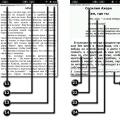 Android qurilmalarida o'qish dasturini tanlash: Cool Reader va Cool Reader GL Cool o'quvchi Androidda qanday foydalanish kerak
Android qurilmalarida o'qish dasturini tanlash: Cool Reader va Cool Reader GL Cool o'quvchi Androidda qanday foydalanish kerak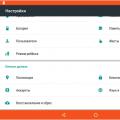 Agar Android smartfoningiz Google hisobingiz bilan sinxronlashni to'xtatsa nima qilish kerak?
Agar Android smartfoningiz Google hisobingiz bilan sinxronlashni to'xtatsa nima qilish kerak? Havola qurish uchun yirik qidiruv operatorlari uchun Google kengaytirilgan qidiruvidan qanday foydalanish kerak
Havola qurish uchun yirik qidiruv operatorlari uchun Google kengaytirilgan qidiruvidan qanday foydalanish kerak